เปลี่ยน M4A เป็น AMR และเริ่มเล่นบนอุปกรณ์ของคุณ
มีบางกรณีที่ไม่สามารถเล่นแทร็กเสียงเช่น M4A บนอุปกรณ์มือถือเพื่อบันทึกเสียงพูดได้เนื่องจากเข้ากันไม่ได้ แต่สิ่งที่ดีในตอนนี้คือทางออกสำหรับสิ่งนั้น! ทำไมต้องจ่ายน้อยกว่าถ้าคุณสามารถแปลงเสียงที่คุณชื่นชอบเป็น AMR? ดังนั้น คุณจะสามารถเล่นไฟล์เสียงของคุณบนอุปกรณ์มือถือของคุณได้ เพื่อช่วยให้คุณกระจ่างข้อกังวล นี่คือบทความที่จะช่วยคุณใน แปลง M4A เป็น AMR.
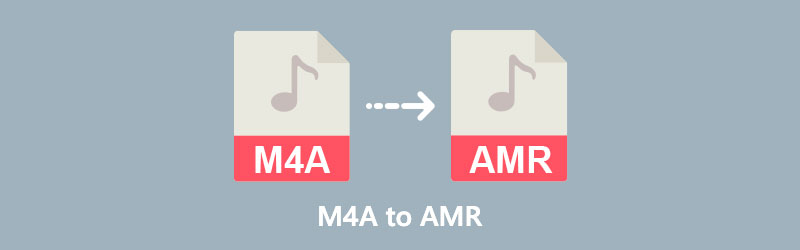
- ส่วนที่ 1 ความแตกต่างระหว่าง M4A กับ AMR
- ส่วนที่ 2 วิธีแปลง M4A เป็น AMR: วิธีออนไลน์และออฟไลน์
- ส่วนที่ 3 การเปรียบเทียบระหว่างผู้เปลี่ยนใจเลื่อมใส
- ส่วนที่ 4. คำถามที่พบบ่อยเกี่ยวกับการแปลง M4A เป็น AMR
ส่วนที่ 1 ความแตกต่างระหว่าง M4A กับ AMR
ส่วนนี้จะเห็นการเปรียบเทียบที่โปร่งใสระหว่าง M4A และ AMR
| M4A | AMR |
| ไฟล์ M4A เป็นรูปแบบไฟล์ที่สูญเสียซึ่งกำลังถูกเข้ารหัสเพื่อใช้ตัวแปลงสัญญาณ AAC | AMR เป็นรูปแบบการสูญเสียประเภทหนึ่ง |
| รูปแบบ M4A ถูกบีบอัด | ไฟล์ AMR เป็นไฟล์ประเภทที่บันทึกในรูปแบบบีบอัด |
| ไฟล์ M4A ส่วนใหญ่จะใช้ใน iTunes Store ของ Apple | ไฟล์ AMR เข้ากันได้กับ QuickTime Player, VLC Media Player, MacOS, Microsoft Windows และ Linux Systems |
| M4A ได้รับการพัฒนาโดย Apple Inc. | ไฟล์ AMR ได้รับการพัฒนาโดย Ericson ย้อนกลับไปในปี 1990 |
ส่วนที่ 2 วิธีแปลง M4A เป็น AMR: วิธีออนไลน์และออฟไลน์
มีหลายวิธีในการแปลง M4A เป็น AMR ซึ่งก็คือผ่านทางออนไลน์และออฟไลน์ ในช่วงหัวเลี้ยวหัวต่อนี้ เราจะจัดเตรียมโปรแกรมต่างๆ ที่จะช่วยให้คุณแปลงแทร็กเสียงของคุณเป็นไฟล์ประเภทอื่นได้อย่างรวดเร็ว พร้อมกับส่วนนี้เป็นขั้นตอนทีละขั้นตอน
1. Vidmore Video Converter
จะเป็นประโยชน์ถ้าคุณสามารถใช้ Vidmore Video Converter เพื่อแปลง M4A เป็น AMR โดยไม่สูญเสียคุณภาพในกระบวนการ โปรแกรมนี้ทำงานได้ดีที่สุดบนพีซีที่ใช้ Mac หรือ Windows จากการรองรับรูปแบบเสียงและวิดีโอมากกว่า 200 รูปแบบ Vidmore ช่วยให้คุณเลือกประเภทไฟล์ที่ต้องการได้อย่างยืดหยุ่น นอกจากนี้ การออกแบบที่ใช้งานง่ายของแอปพลิเคชันนี้ช่วยให้คุณเข้าถึงคุณลักษณะและเครื่องมือแก้ไขได้อย่างง่ายดาย ตามที่คาดการณ์ไว้ แม้แต่ผู้ที่ไม่ใช่มืออาชีพก็สามารถทำงานได้โดยไม่มีปัญหา
คุณจะไม่มีปัญหาใดๆ แม้ว่าจะไม่มีการเข้าถึงเครือข่ายก็ตาม เนื่องจากเครือข่ายจะยังคงทำงานตามปกติ วิธีใช้เครื่องมือออฟไลน์นี้เพื่อแปลงไฟล์ M4A เป็นไฟล์ AMR
ขั้นตอนที่ 1: ดาวน์โหลด M4A เป็น AMR Converter
การติดตั้งโปรแกรมบนฮาร์ดดิสก์ของคอมพิวเตอร์เป็นขั้นตอนแรก หากต้องการดำเนินการต่อ ให้เลือก ดาวน์โหลดฟรี ตัวเลือกจากเมนูแบบเลื่อนลง เมื่อเครื่องมือแปลงเสร็จสิ้นหน้าที่แล้ว คุณก็ไปยังส่วนต่างๆ ได้
ขั้นตอนที่ 2: เพิ่มไฟล์ M4A บนไทม์ไลน์
แล้วเลือก เพิ่มไฟล์ จาก ไฟล์ เมนูและไปที่ไฟล์ M4A ที่อยู่ใน your โฟลเดอร์. มีทางเลือกอื่นเพิ่มเติมโดยคลิกที่ บวก สัญลักษณ์ซึ่งแสดงอยู่ตรงกลางหน้าจอหลัก ซึ่งจะเพิ่มรายการตัวเลือกของคุณ
ขั้นตอนที่ 3: เลือก AMR จากตัวเลือก
ในการเปลี่ยนแปลงประเภทไฟล์ M4A ของคุณ ให้เริ่มต้นด้วยการคลิกปุ่มลูกศรที่มุมบนขวาของคลิป จากนั้น เสียง ที่ด้านบนของหน้าต่าง หลังจากนั้นให้ระบุและเลือก AMR ประเภทไฟล์โดยเลือกจากเมนูแบบเลื่อนลง
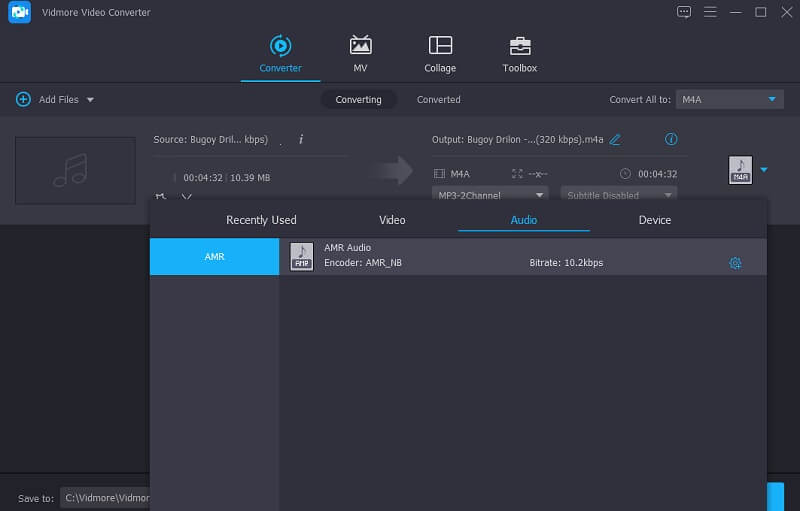
นอกจากนี้ คุณอาจเปลี่ยนช่องสัญญาณและบิตเรตของเสียงเพื่อปรับปรุงคุณภาพโดยรวมของเอาต์พุตเสียง ที่มุมบนขวาของรูปแบบ ให้คลิกที่ การตั้งค่า ไอคอนเพื่อเปิดเมนูการตั้งค่า เมื่อคุณเปลี่ยนคุณภาพเสียงเสร็จแล้ว ให้เลือก to สร้างใหม่ จากเมนูแบบเลื่อนลงเพื่อบันทึกสวิตช์ของคุณ
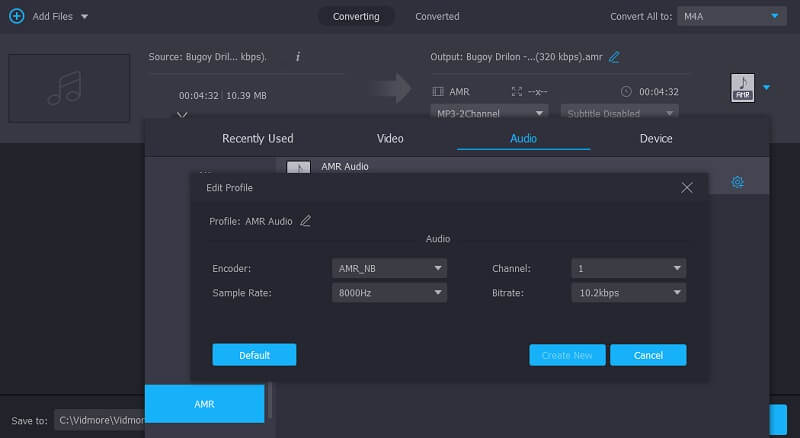
ขั้นตอนที่ 4: แปลง M4A เป็น AMR
กดปุ่ม แปลงทั้งหมด เมื่อคุณทำตามขั้นตอนทั้งหมดที่กล่าวมาข้างต้นเรียบร้อยแล้ว เพื่อนำการเปลี่ยนแปลงที่คุณได้ทำไปไปใช้อย่างรวดเร็ว
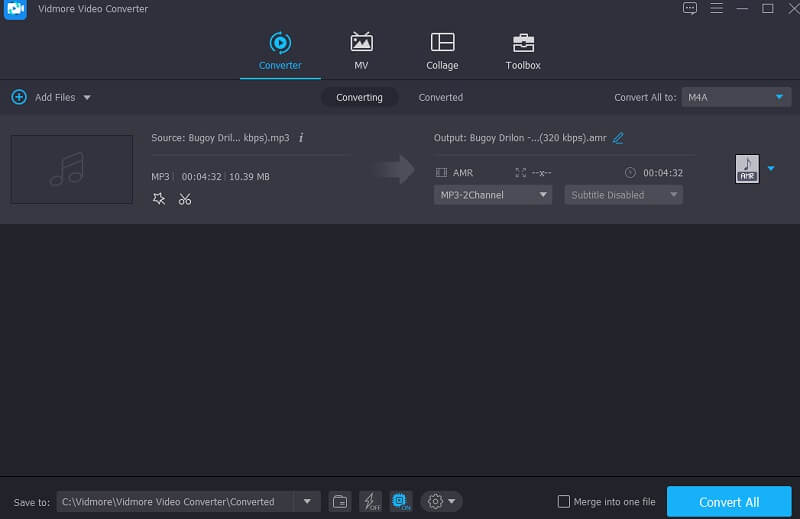
2. Convertio
คุณสามารถแปลงไฟล์ M4A เป็นไฟล์ AMR ได้โดยไม่ต้องเสียเงินสักบาท หากคุณใช้เครื่องมือฟรีแวร์ Convertio โซลูชันบนเว็บนี้ช่วยให้คุณสามารถแปลงข้อมูลของคุณได้โดยไม่ต้องผ่านปัญหามากมายและขั้นตอนที่ใช้เวลานาน เนื่องจากเป็นตัวแปลงที่ทรงพลัง จึงมีแดชบอร์ดที่ใช้งานง่ายมากในการจัดการสิ่งนี้ การแปลงไฟล์ที่คุณเลือกเป็นรูปแบบอื่นจะเป็นเรื่องง่าย ตัวแปลงนี้ควรสงวนไว้สำหรับไฟล์ขนาดเล็ก เนื่องจากมีข้อจำกัดในการแปลงไฟล์ที่มีขนาดน้อยกว่า 100MB เท่านั้น
ขั้นตอนที่ 1: ไปที่เว็บไซต์สำหรับเครื่องมือออนไลน์ คุณสามารถเลือก M4A จากตัวเลือกแบบเลื่อนลงข้างไอคอน เลือกไฟล์ ในหน้าแรกของเว็บไซต์อย่างเป็นทางการ
ขั้นตอนที่ 2: ทันทีที่ไฟล์ของคุณได้รับการอัปโหลดอย่างเหมาะสมแล้ว ให้เลือก AMR เป็นรูปแบบไฟล์ใหม่ของคุณจากตัวเลือกดรอปดาวน์ที่ด้านขวาของหน้าจอ
ขั้นตอนที่ 3: สุดท้ายคลิกที่ แปลง ปุ่มเพื่อสรุปขั้นตอนการแปลง
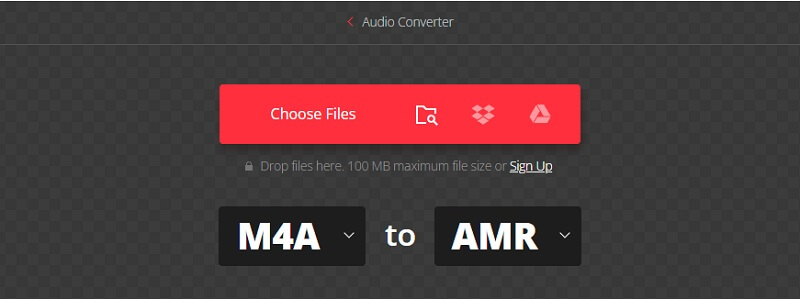
3. AConvert
เครื่องมือออนไลน์อื่นที่คุณวางใจได้ในการแปลงไฟล์ M4A เป็น AMR คือผ่าน AConvert นอกเหนือจากการแปลงไฟล์เสียงแล้ว เครื่องมือนี้ยังสามารถแปลงและ บีบอัดวิดีโอ, pdf, รูปภาพ และ ebooks ผู้ใช้อาจพบว่าโปรแกรมออนไลน์นี้ง่ายเพราะไม่มีความยุ่งยากซับซ้อน หากคุณต้องการดูว่า AConvert ทำงานอย่างไร นี่คือสามขั้นตอน
ขั้นตอนที่ 1: ค้นหา AConvert บนเบราว์เซอร์ของคุณแล้วแตะ เลือกไฟล์ บนหน้าจอตรงกลาง
ขั้นตอนที่ 2: หลังจากเพิ่มไฟล์ M4A บนหน้าจอหลักแล้ว ให้แตะ รูปแบบเป้าหมาย และเลือก AMR ในรายการประเภทไฟล์ จากนั้นคุณอาจปรับบิตเรตและอัตราตัวอย่างได้หากต้องการ
ขั้นตอนที่ 3: หากคุณโอเคกับการปรับเปลี่ยน คุณสามารถใช้การเปลี่ยนแปลงทั้งหมดได้โดยแตะที่ แปลงเดี๋ยวนี้ ปุ่มด้านล่าง
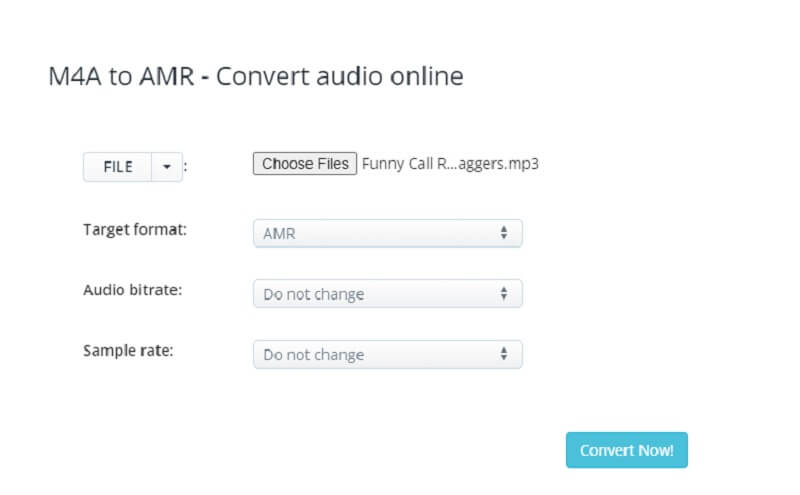
ส่วนที่ 3 การเปรียบเทียบระหว่างผู้เปลี่ยนใจเลื่อมใส
หากคุณกำลังสับสนว่าจะใช้ตัวแปลงใด คุณสามารถดูตัวแปลงด้านล่าง
- ประเภท
- ใช้งานง่าย
- รองรับรูปแบบเสียงและวิดีโอมากมาย
- ทำงานโดยไม่ต้องเชื่อมต่ออินเทอร์เน็ต
- มีเครื่องมือแก้ไขอื่น ๆ
| Vidmore Video Converter | Convertio | AConvert |
ส่วนที่ 4. คำถามที่พบบ่อยเกี่ยวกับการแปลง M4A เป็น AMR
ประโยชน์ของไฟล์ M4A คืออะไร?
ไฟล์ M4A ถูกบีบอัดในขณะที่ยังคงรักษาเสียงแบบไม่สูญเสียข้อมูล คุณจะได้ไฟล์คุณภาพน้อยกว่าต้นฉบับ คุณสามารถใช้เป็นเสียงเรียกเข้าบนอุปกรณ์ของคุณได้
ประโยชน์ของไฟล์ AMR คืออะไร?
เนื่องจาก AMR มีความถี่ในการพูดที่กว้างกว่าเทคโนโลยีอื่นๆ จึงมีคุณภาพเสียงที่ดีกว่า โปรโตคอล AMR ใช้อัตราบิตต่ำเพื่อรักษาคุณภาพเสียงเมื่อมีความจุในเครือข่าย
อันไหนดีกว่า AMR หรือ MP3
แม้ว่ารูปแบบ MP3 อาจเป็นรูปแบบเสียงที่ใช้กันอย่างแพร่หลายที่สุดในปัจจุบัน แต่ก็ไม่ได้มีประสิทธิภาพในการเข้ารหัสคำพูดเมื่อเปรียบเทียบกับ AMR แม้ว่าฮาร์ดแวร์และซอฟต์แวร์จะไม่ได้รับการสนับสนุนอย่างกว้างขวาง แต่รูปแบบ AMR ก็ถือว่าเหนือกว่าสำหรับการเข้ารหัสคำพูดและเป็นที่นิยมในเรื่องนี้ ดังนั้นบางทีคุณอาจต้อง แปลง MP3 เป็น AMR ในบางกรณี.
บทสรุป
การใช้เครื่องมือที่เหมาะสมในขณะแปลง M4A เป็น AMR จำเป็น และคุณอาจเลือกรายการด้านบนตามความต้องการของคุณ คลิกเพียงครั้งเดียวเพื่อติดตั้ง Vidmore Video Converter ทำให้แปลงไฟล์จำนวนมากเป็นรูปแบบคุณภาพสูงได้อย่างไม่ยุ่งยาก เมื่อทำการแปลงอย่างง่ายดายเป็นประจำ คุณอาจใช้เครื่องมือออนไลน์ร่วมกัน


